Hur du håller din Android-telefons skärm ljus
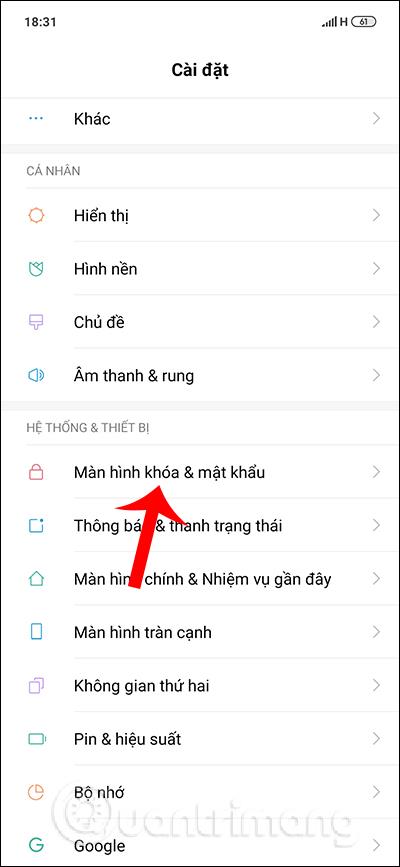
På Android-telefoner finns det ett avsnitt för att justera skärmlåsläget när användaren är inaktiv. Så hur håller man skärmen ljus?
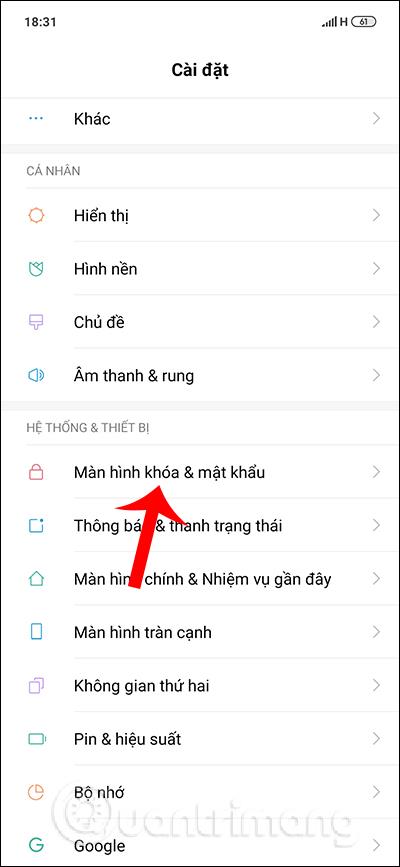
För att spara telefonens batteri har tillverkarna ställt in standardläget för att automatiskt låsa skärmen efter en period utan användning. Detta påverkar dock ibland också användaren, till exempel när du läser en bok och skärmen hela tiden stängs av om du inte rör vid den. Så hur håller man telefonens skärm ljus? På alla smartphone-enheter finns det ett avsnitt för att justera skärmlåsläget, som att ändra den automatiska skärmlåstiden på iPhone eller ändra skärmtidsgränsen på Windows . Artikeln nedan kommer att guida dig hur du håller skärmen ljus på Android.
Hur man ändrar tidsgräns för Android-telefonens skärm
1. Ändra standby-skärmen på Xiaomi-telefoner
Steg 1:
Användare kommer åt avsnittet Inställningar på telefonen och klickar sedan på Låsskärm och lösenord . Byt till det nya gränssnittet, gå till låsskärmen och klicka på Sleep .
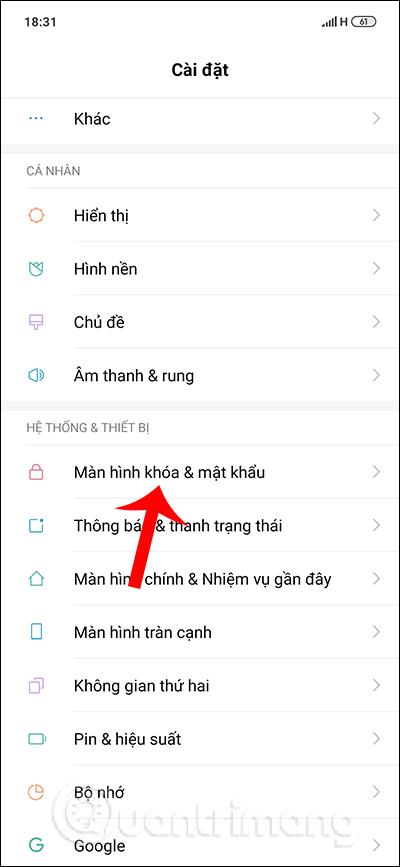
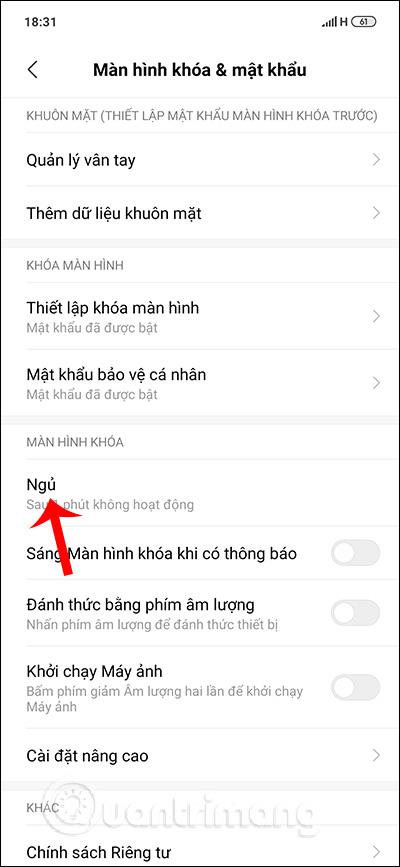
Steg 2:
Fortsätt att visa gränssnittet med alternativ för skärmlåstid efter att det inte har gjorts någon åtgärd på enheten, välj Behåll aldrig Android-skärmen på . Nu kommer Sleep-alternativet att bytas till Alltid på-läge.
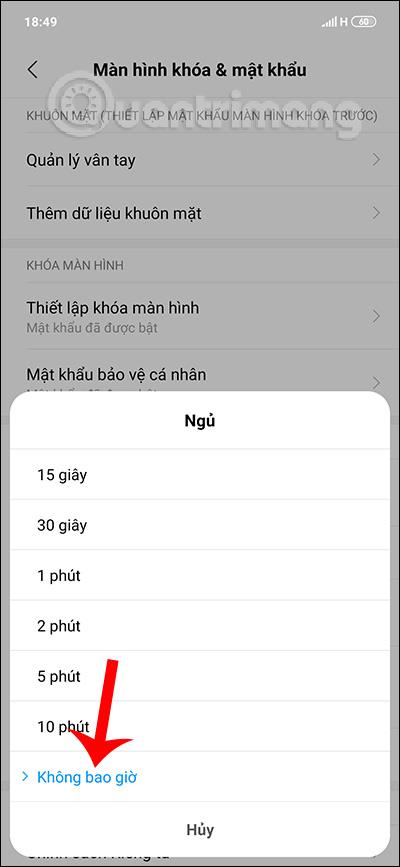

Steg 3:
Om vi vill spara batteritid och låta enheten stänga av skärmen automatiskt efter en period av icke-användning behöver du bara välja den tid som enheten ger, det kan vara 30 sekunder, 1 minut beroende på vad du väljer.
När du har valt kommer du också att få ett meddelande om när telefonskärmen automatiskt stängs av.
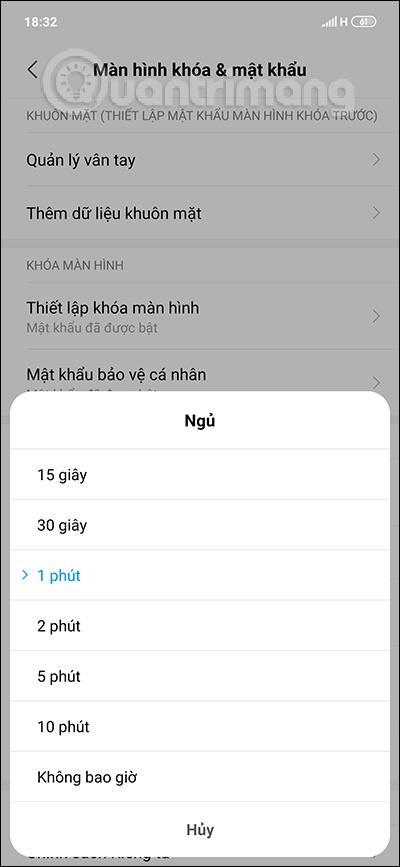

2. Hur man justerar Samsung telefonens skärm standby
Om din Samsung inte har uppgraderat till Android 9 och inte har möjlighet att aldrig stänga av skärmen kan du även låta skärmen vara på under längst tid. Vi kommer åt Inställningar , väljer Skärm och klickar sedan på Skärmens ljusstyrketid . Klicka nu på 30 minuter för att få en lång skärmtid.
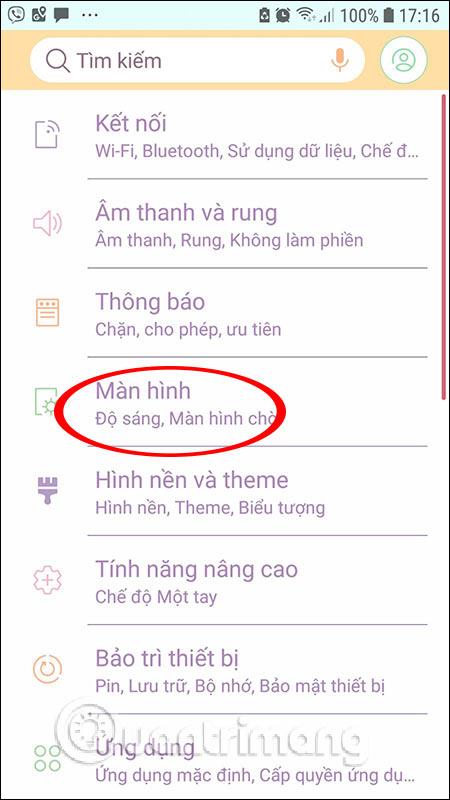
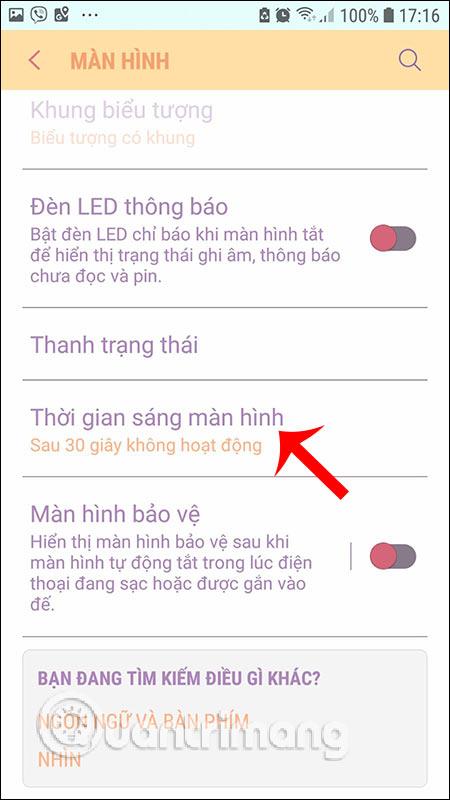
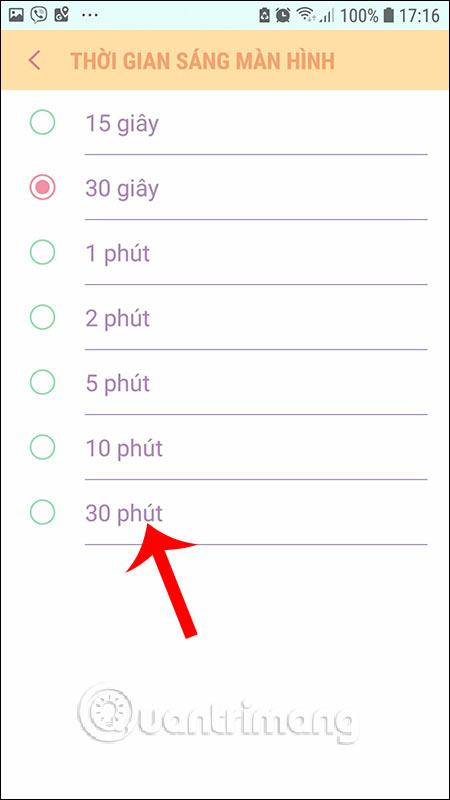
3. Justera LG-telefonskärmens ljusstyrka
Med LG-telefoner kommer användarna åt Inställningar på enheten och klickar sedan på Display för att justera skärmen. Sedan klickar vi på Screen Timeout . Visar även en lista över tider för oss att välja att låsa skärmen. Om du inte vill låsa skärmen klickar du på Behåll skärmen på .

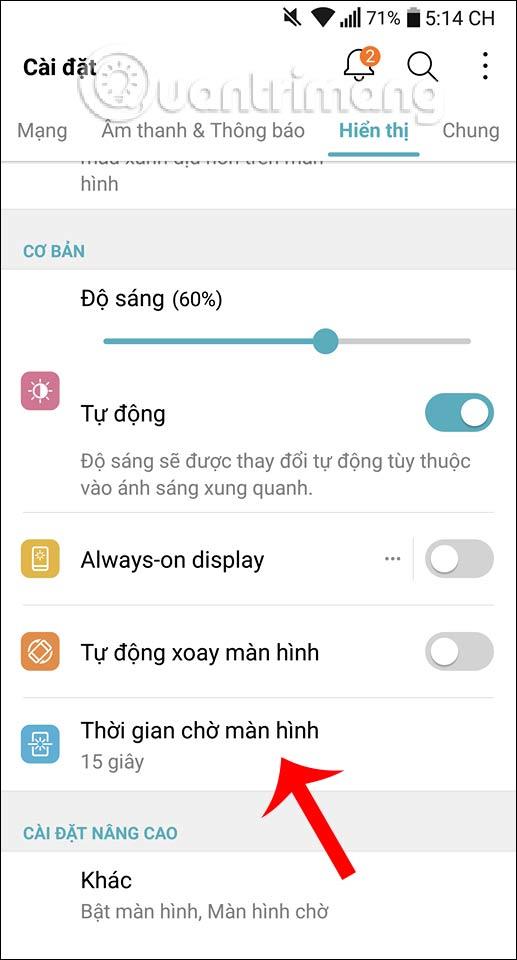
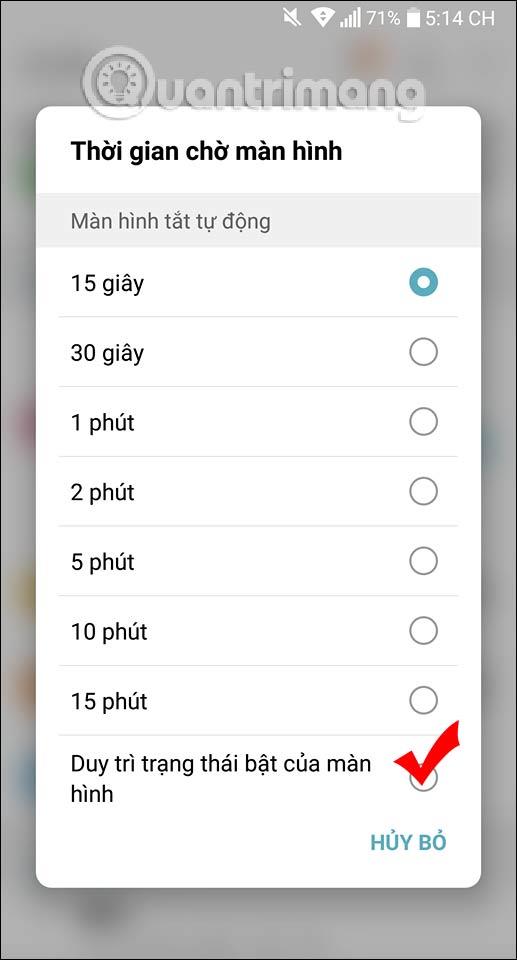
Det är mycket enkelt att justera Android-telefonens skärmtid. Du bör dock alltid slå på telefonskärmen endast när det behövs, och välja en tidpunkt för att automatiskt stänga av skärmen om den inte används.
Önskar dig framgång!
Genom realtidsfunktionerna för tal-till-text-konvertering som är inbyggda i många inmatningsapplikationer idag, har du en snabb, enkel och samtidigt extremt exakt inmatningsmetod.
Både datorer och smartphones kan ansluta till Tor. Det bästa sättet att komma åt Tor från din smartphone är genom Orbot, projektets officiella app.
oogle lämnar också en sökhistorik som du ibland inte vill att någon som lånar din telefon ska se i denna Google-sökapplikation. Hur man tar bort sökhistorik i Google, kan du följa stegen nedan i den här artikeln.
Nedan är de bästa falska GPS-apparna på Android. Allt är gratis och kräver inte att du rotar din telefon eller surfplatta.
I år lovar Android Q att ta med en rad nya funktioner och ändringar i Android-operativsystemet. Låt oss se det förväntade lanseringsdatumet för Android Q och kvalificerade enheter i följande artikel!
Säkerhet och integritet blir alltmer ett stort problem för smartphoneanvändare i allmänhet.
Med Chrome OS:s "Stör ej"-läge kan du omedelbart stänga av irriterande aviseringar för en mer fokuserad arbetsyta.
Vet du hur man aktiverar spelläge för att optimera spelprestanda på din telefon? Om inte, låt oss utforska det nu.
Om du vill kan du också ställa in transparenta bakgrundsbilder för hela Android-telefonsystemet med hjälp av applikationen Designer Tools, inklusive applikationsgränssnittet och systeminställningsgränssnittet.
Fler och fler 5G-telefonmodeller lanseras, allt från design, typer till segment. Genom den här artikeln ska vi omedelbart utforska 5G-telefonmodellerna som kommer att lanseras i november.









